„Microsoft Teams“ kartais gali nepavykti atnaujinti jūsų būsenos, kuri rodoma vietoj „Būsena nežinoma“. Taip gali nutikti net tada, kai aktyviai dalyvaujate vaizdo susitikimuose ar pokalbiuose. Jei darbdavys pasikliauja jūsų būsena, kad patikrintų jūsų užimtumą , dėl šios būsenos problemos gali kilti problemų. Šiame vadove išnagrinėsime, kodėl Teams kartais sako, kad jūsų būsena nežinoma ir kaip galite išspręsti šią problemą.
Pataisymas: komandos rodo „Būsena nežinoma“
Atsijunkite nuo paskyros
Jei šią problemą sukėlė kai kurie laikini atsitiktiniai trikdžiai, turėtumėte sugebėti ją išspręsti atsijungę nuo paskyros. Jūsų įrenginys vėl prisijungs prie „Microsoft“ serverių, kai kitą kartą prisijungsite.
Išeikite iš visų „Microsoft“ programų ir atsijunkite nuo „Teams“. Uždarykite programą.
Tada eikite į www.account.microsoft.com , pasirinkite savo MS paskyrą ir paspauskite mygtuką Atsijungti .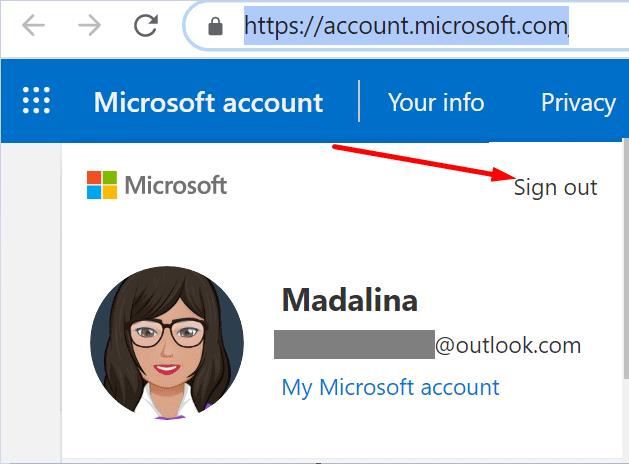
Palaukite minutę ir vėl prisijunkite.
Dar kartą paleiskite „Microsoft Teams“ ir patikrinkite, ar būsenos problemos nebeliko.
Arba eikite į „Office 365“ puslapį, eikite į paskyros profilį ir spustelėkite nuorodą „Atsijungti visur“. Atlikę šį veiksmą atsijungsite nuo visų įrenginių.
Naudokite Teams internete
Kiti vartotojai sugebėjo apeiti šią problemą prisijungę prie žiniatinklio Teams versijos. Jei jūsų būsena nežinoma, pabandykite ją pakeisti naršyklėje. Kita vertus, jei kitų vartotojų būsena rodoma kaip nežinoma, patikrinkite, ar Teams for Web rodo teisingą būseną.
Patikrinkite savo tinklo ryšį
Jūsų tinklo ryšys gali būti šios problemos kaltininkas. Naudokite mobilųjį viešosios interneto prieigos tašką arba laidinį ryšį ir patikrinkite, ar galite atnaujinti savo Teams būseną. Be to, naudodami ryšį atjunkite visus kitus įrenginius.
Jei problema išlieka, atjunkite maršruto parinktuvą, palaukite dvi minutes, tada vėl prijunkite maitinimo kabelį ir bandykite dar kartą. Nepamirškite atnaujinti ir maršrutizatoriaus programinės įrangos.
Atnaujinkite savo OS ir Office versiją
Toliau sąraše įsitikinkite, kad kompiuteryje arba mobiliajame įrenginyje įdiegėte naujausius OS naujinimus. Jei naudojate Windows 10, eikite į Nustatymai , pasirinkite Sistema ir naujinimas , spustelėkite Windows naujinimas ir patikrinkite, ar nėra naujinimų.

Jei taip pat naudojate „Office“, patikrinkite, ar yra naujesnė „Office“ versija, ir įdiekite ją savo įrenginyje. Įdiegę visus naujinimus nepamirškite iš naujo paleisti įrenginio.
Paleiskite bet kurią „Office“ programą, eikite į Failas , pasirinkite Paskyra ir spustelėkite Atnaujinimo parinktys . Naudokite išskleidžiamąjį meniu ir pasirinkite Atnaujinti dabar .
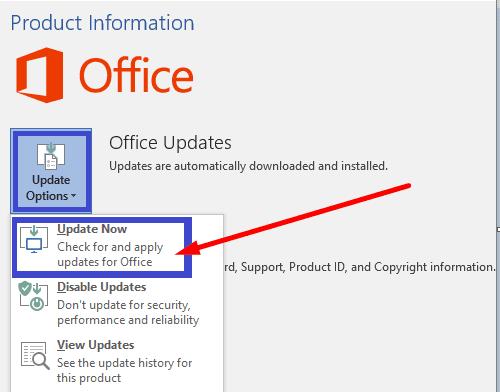
Iš naujo įdiekite Teams
Daugelis vartotojų išsprendė šią problemą iš naujo įdiegę programą. Taigi, eikite į Valdymo skydą , spustelėkite Pašalinti programą ir pasirinkite Komandos. Paspauskite mygtuką Pašalinti ir paleiskite kompiuterį iš naujo.
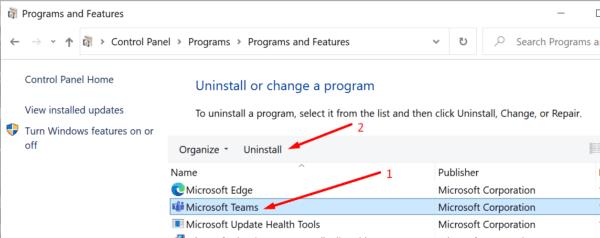
Tai padarę atsisiųskite naują Teams kopiją ir patikrinkite, ar būsenos problema išlieka. Tokiu būdu galite būti tikri, kad įdiegėte naujausią programos versiją. Jei taip pat naudojate mobiliąją Teams versiją, atnaujinkite programą visuose savo įrenginiuose.
Išvada
Jei jūsų „Microsoft Teams“ būsena nežinoma, įsitikinkite, kad viskas atnaujinta, įskaitant OS, „Teams“ darbalaukio programą ir „Office“ versiją. Tada įjunkite maršruto parinktuvą ir naudokite Teams internete. Ar radote kitų būdų, kaip išspręsti šią problemą? Praneškite mums toliau pateiktuose komentaruose.

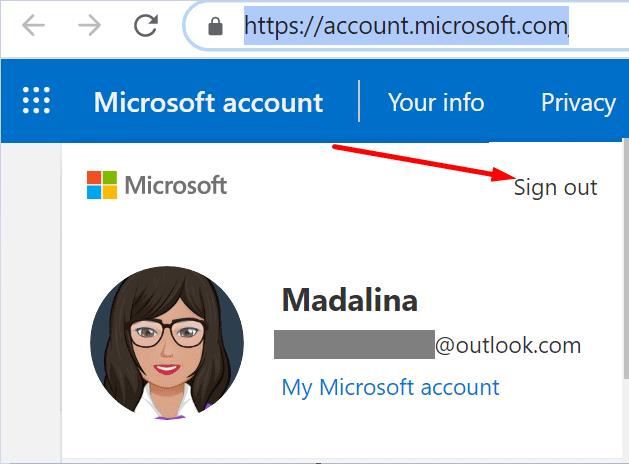

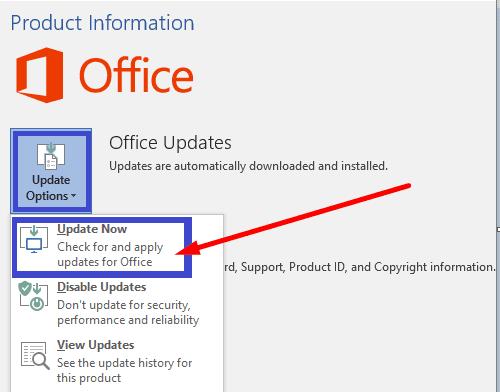
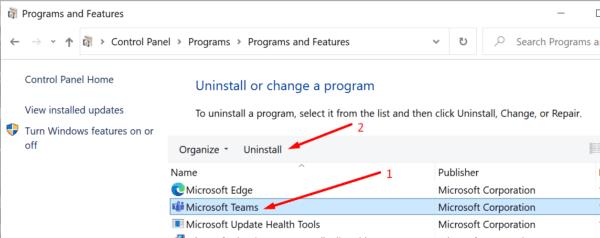






![Jungtyje veikia sena konfigūracija [Visas vadovas] Jungtyje veikia sena konfigūracija [Visas vadovas]](https://blog.webtech360.com/resources3/images10/image-339-1008190117267.jpg)





















